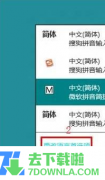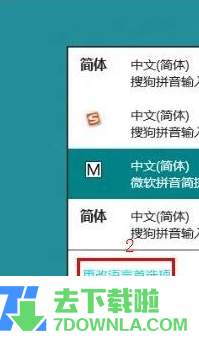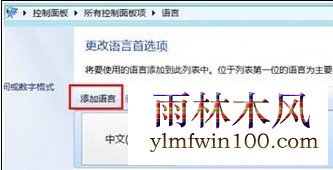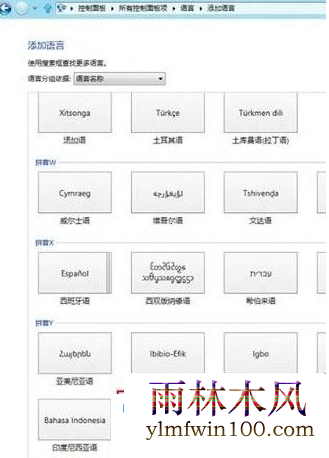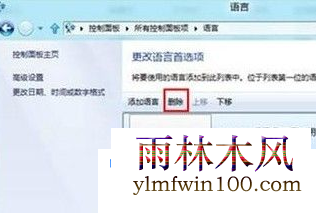您能否删除微软拼音输入法,并将其他输入法设置为默认输入法?事实上,微软拼音输入法不能完全删除,但它可以在任务栏中删除或者其他输入法可以设为默认。如何从任务栏中删除它接下来ylmfwin100小编来带大家看看关于如何删除win8系统的默认输入法。
1、在任务栏的语言选项处点击左键,选择“更改语言选项”。
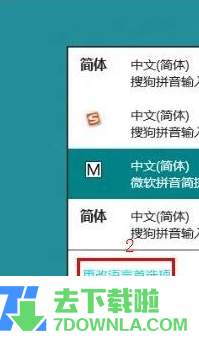
2、此时能够看到默认的语言是“中文(简体)”,输入法为微软拼音,删除的选项为灰色不可选。
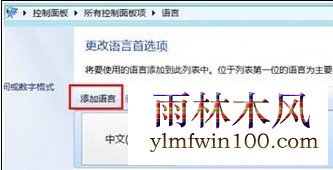
4、找到并左键双击“英语”。
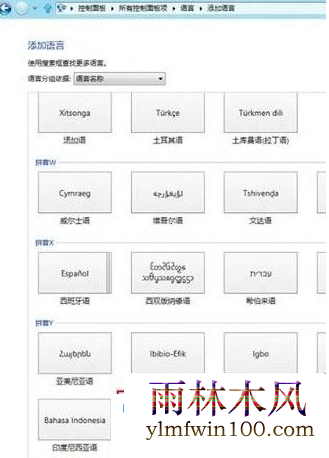
5、找到并左键双击“英语(美国)”。
<img data-cke-saved-src="https://113.107.166.85:9898/rjxz/uploadfile/2019/1130/20191130113138202.jpg" src="https://113.107.166.85:9898/rjxz/uploadfile/2019/1130/20191130113138202.jpg" alt="如何删除pc电脑系统的默认输入法?" win8如何删除默认输入法"="" title="如何删除pc电脑系统的默认输入法?" style="box-sizing: border-box; border: 0px; vertical-align: middle; max-width: 600px; margin: 10px 0px;">
6、将“中文(简体)”选中并点击“删除”。
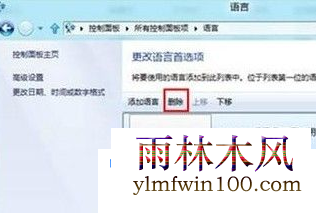
上述是关于如何删除pc电脑系统的默认输入法相关内容。

 雨林木风Ghost Win10 x64 全新专业版 2021.05月(免激活)
雨林木风Ghost Win10 x64 全新专业版 2021.05月(免激活)  雨林木风Ghost Win10x86 最新专业版 2021V03(自动激活)
雨林木风Ghost Win10x86 最新专业版 2021V03(自动激活)  雨林木风Ghost Win10x86 推荐专业版 V2021年02月(无需激活)
雨林木风Ghost Win10x86 推荐专业版 V2021年02月(无需激活)  雨林木风快速装机 V2021 Win10专业版64位
雨林木风快速装机 V2021 Win10专业版64位  雨林木风 Win10(2004) v2021.01 32位专业版
雨林木风 Win10(2004) v2021.01 32位专业版  雨林木风Ghost Win10 x64 官方专业版 v2021年03月(无需激活)
雨林木风Ghost Win10 x64 官方专业版 v2021年03月(无需激活)  雨林木风Ghost Win10 X64位 全新专业版 V202104(自动激活)
雨林木风Ghost Win10 X64位 全新专业版 V202104(自动激活)  雨林木风 Win10 (2004) v2021.01 64位专业版
雨林木风 Win10 (2004) v2021.01 64位专业版